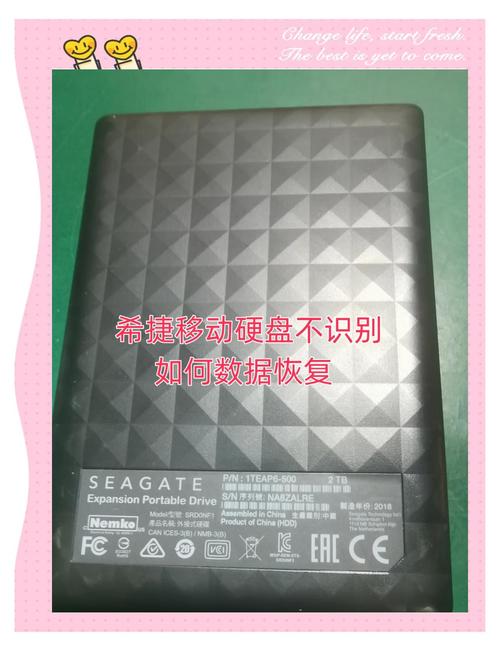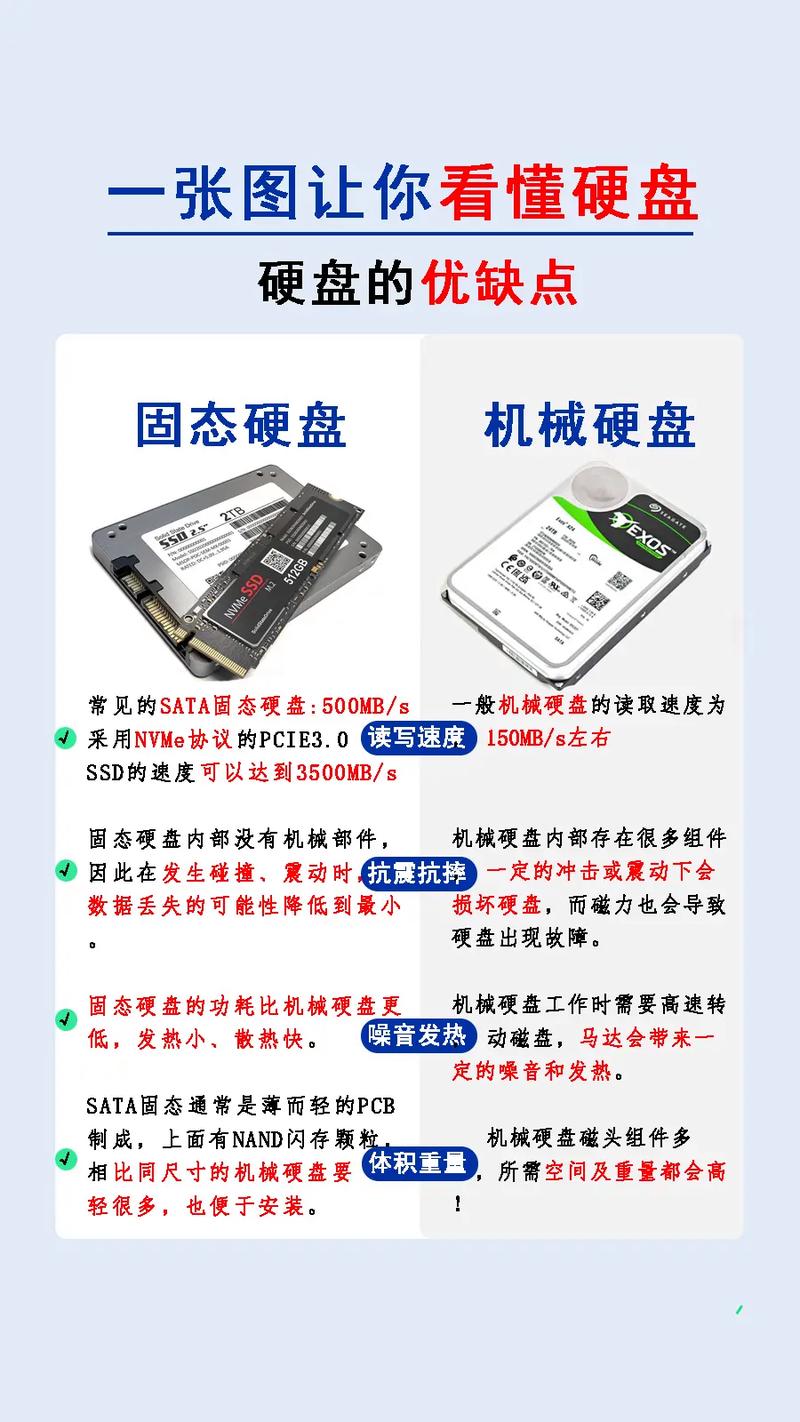为了提升GTX670显卡的性能,我们需进行超频处理,这等于深入挖掘显卡潜能,使其在更高频率下运行,从而在游戏及专业应用中表现出色。然而,超频过程存在风险,因此在动手之前,我们必须对相关事宜有充分的认识。接下来,我将逐一详述超频的各个步骤。
了解显卡状态
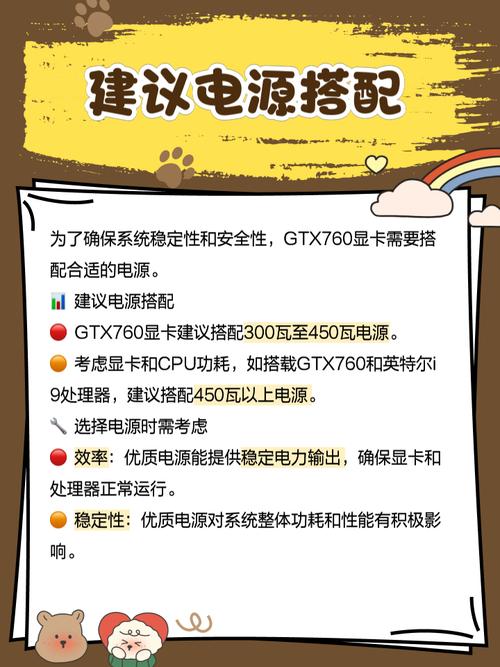
在超频GTX670显卡之前,得先确认它的初始状态。利用GPU-Z软件,我们能详尽地观察核心速度、显存速度以及温度等关键数据。只有了解这些基本状况,超频操作才能有稳固的支撑。此外,该软件还能提供显卡的硬件详情,诸如显存大小和带宽等,使得超频时能有的放矢地进行调整。

需留意显卡的散热表现,可轻触散热器以感受其热度,并确认风扇转速是否在合理范围内。若散热效果不佳,提高频率后,温度可能会迅速升高,从而可能导致系统故障或屏幕显示问题。因此,确保散热效果是超频能否成功的关键。若散热条件不理想,建议先优化散热条件,之后再考虑频率的提升。
准备超频软件
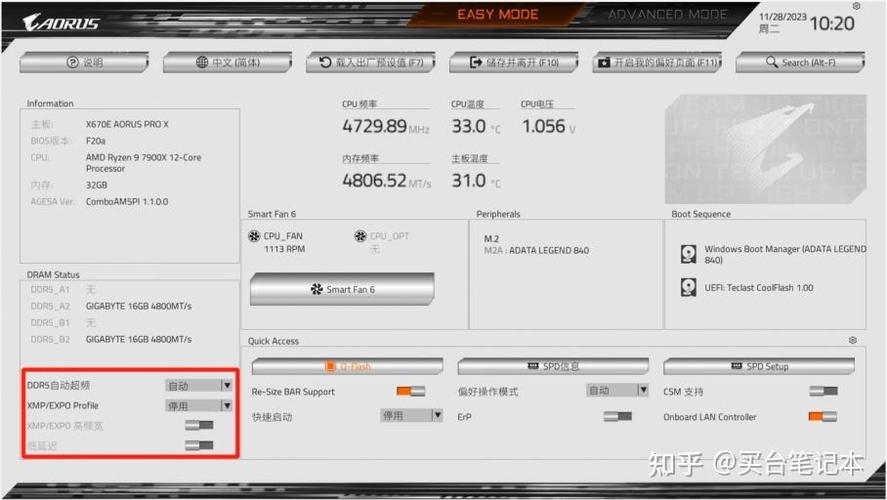
NVIDIA Inspector这款超频软件非常实用。它具备丰富的功能,能够对GTX670显卡进行细致的频率调节。安装并下载完毕后,启动软件即可查看显卡的各项参数。在软件的界面中,你可以观察到核心频率和显存频率的设置选项,这些是后续超频操作的关键环节。
Afterburner是一款性能出色的超频工具。它能够对显卡的频率进行调整,还能实时监测显卡的温度和功耗等关键信息。在超频操作中,用户可以实时查看显卡的各项性能数据,对超频的每一步都了如指掌。此外,这款软件的操作界面设计简洁直观,非常适合超频初学者使用。只需完成软件的设置,用户就可以轻松开始超频的尝试。
小幅度核心超频
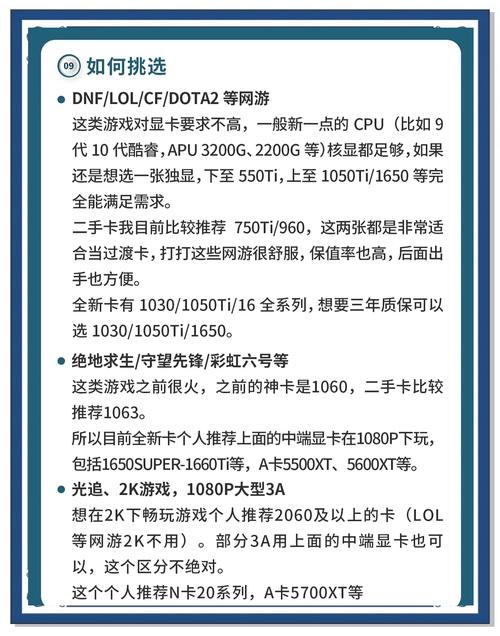
在操作超频软件时,我们得先对核心频率进行精细的调整,比如每次提升10MHz。然后,我们会使用测试软件,比如3DMark,来观察显卡在新的频率设置下的表现。如果测试过程一切顺利,那就可以认为这个频率是稳定的。通过一点一点地、小幅度地提升频率,我们能够减少超频失败的可能性,并帮助显卡逐步适应更高的工作频率。
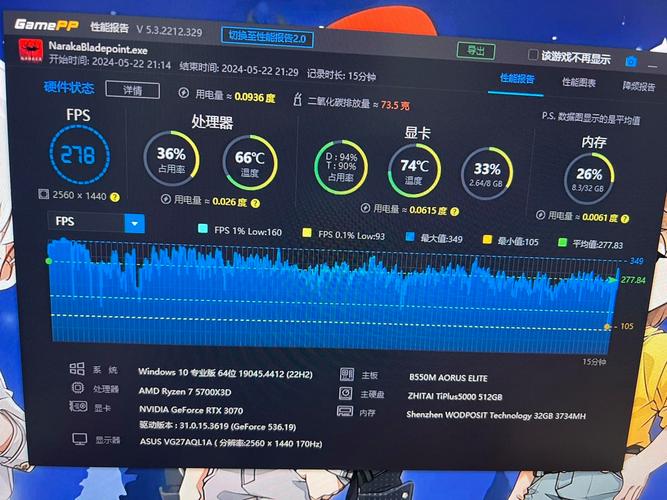
超频核心时,需留意显卡的温度变化和电量的使用情况。若察觉到温度急速上升或电量消耗异常增加,应立即终止超频操作。过高的温度和电量消耗会缩短显卡的使用寿命,甚至可能造成硬件损坏。应逐步提高频率,以保证显卡能够稳定运行。
显存频率调整
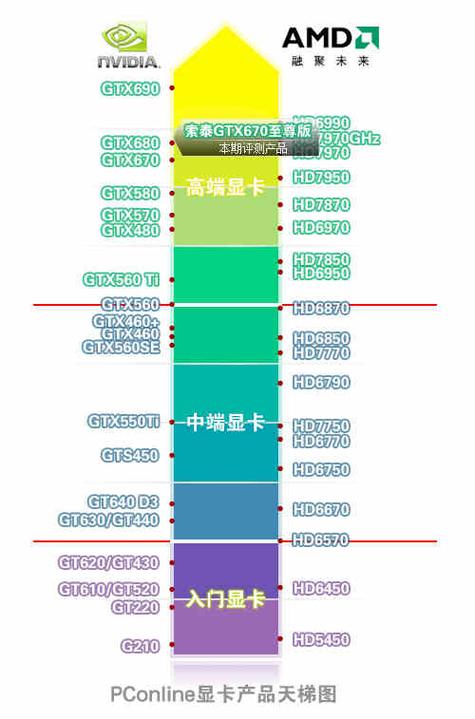
显存频率对游戏中的纹理加载和画面细节有显著影响。您可以在软件设置中找到调整显存频率的选项,起初可以逐步进行,每次提升20MHz。调整完毕后,运行游戏或进行软件测试,观察画面效果是否有所改善。恰当的显存频率可以使游戏画面更加流畅、更加清晰。
在提高显存频率时必须小心行事,不能随意增加。如果游戏过程中出现画面卡顿或屏幕出现花屏现象,这往往意味着显存频率设置得过高,此时应当适当调低。我们的目标是找到一个既能有效提升性能,又能确保系统稳定的显存频率设置。
电压调整

在高级设置的超频软件里,偶尔可以看到电压调整的选项。适度提升电压能让显卡在更高频率下保持稳定运行。然而,调整电压必须非常小心,每次增加的电压不宜过多,比如0.01V。一旦电压过高,显卡的功耗和发热量会显著增加,这可能会缩短其使用寿命。

调整电压参数后,必须对显卡进行一段时间的测试,以此来检验其稳定性;同时,在运行大型游戏或使用专业软件的过程中,需留意显卡是否能够持续稳定地运作;只有显卡能够保持稳定运行,才能证明电压调整是适宜的。
测试和稳定

超频操作完成,接下来需进行一段较长的稳定性测试。这包括连续数小时运行大型游戏,或是使用FurMark等测试软件对系统进行长时间的高强度测试。若在测试过程中,系统未出现崩溃、画面花屏等问题,则表明超频操作已成功,且系统保持稳定。若发现异常,需对电流强度或电压值进行相应调整,同时适度减少,以维护系统的稳定运行。
对各种软件与游戏实施检测。事实上,各种应用对显卡性能的需求各有差异,必须经过多种使用场景的测试,并保证其稳定运行,我们才能判断超频是否真正有效。
各位好,在你们努力增强GTX670性能的过程中,是否遭遇过什么挑战?若这篇内容能给你们带来帮助,请帮忙点赞,并且帮忙分享,给予一些鼓励和支持。